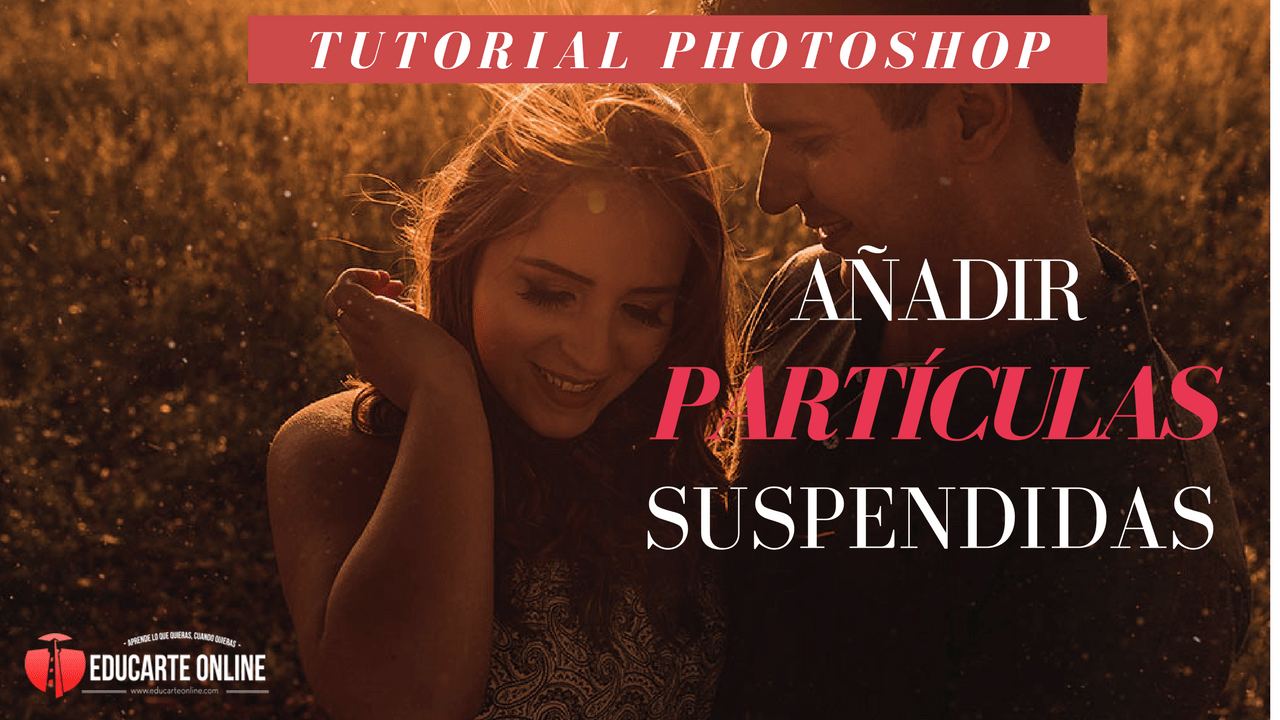Partículas añadidas en Photoshop
Este artículo no trata sobre cómo transformar mágicamente sus imágenes con Photoshop. La verdadera magia de Photoshop está tratando de convencer al espectador de que no se han añadido efectos en absoluto, y que la imagen fue capturada tal cual en cámara. Photoshop, sin embargo, puede añadir un poco más de espectacularidad a tus imágenes. Por el contrario, también puede arruinar una imagen si está exageradamente retocada.
Ver más: Efecto Vintage de manera simple en Photoshop
Como fotógrafos tratamos de capturar la mejor imagen posible en el momento, pero con alguna frecuencia el tiempo no está de nuestro lado. Al fotografiar al aire libre, tenemos que lidiar con la luz natural que está cambiando constantemente y las condiciones meteorológicas, que nos pueden obligar a disparar más rápido de lo aconsejable para que no se nos vaya el sol completamente.
Por lo tanto, cuando llego a mirar mi imagen(es) en la computadora, me tomo el tiempo para revisarlas críticamente. Seguramente (y deberíamos en mi opinión) sacar en RAW, luego pasaremos a aplicar un post-procesamiento básico a todas las imágenes. En algunos casos, podemos agregar una mejora adicional en una foto en particular (la foto ganadora) y llevarla a un retoque más meticuloso.
Cómo mejorar nuestras composiciones en Photoshop
Usaremos dos técnicas diferentes, en primer lugar utilizaremos texturas y las combinaremos con distintos efectos para lograr el resultado deseado y también colorearemos las partículas para hacerlas coincidir con el color tonal de nuestras imágenes.
Ver más: Secreto para foco perfecto en tus fotografías con Photoshop
Pueden descargar las texturas desde aquí:
DESCARGAR TEXTURAS DESDE AQUÍ
La segunda técnica será solamente con el pincel de Photoshop, sin añadir texturas ni es necesario descargar nada, simplemente modificar la opciones del pincel para crear pequeños círculos que pintaremos sobre nuestra foto para replicar el efecto.